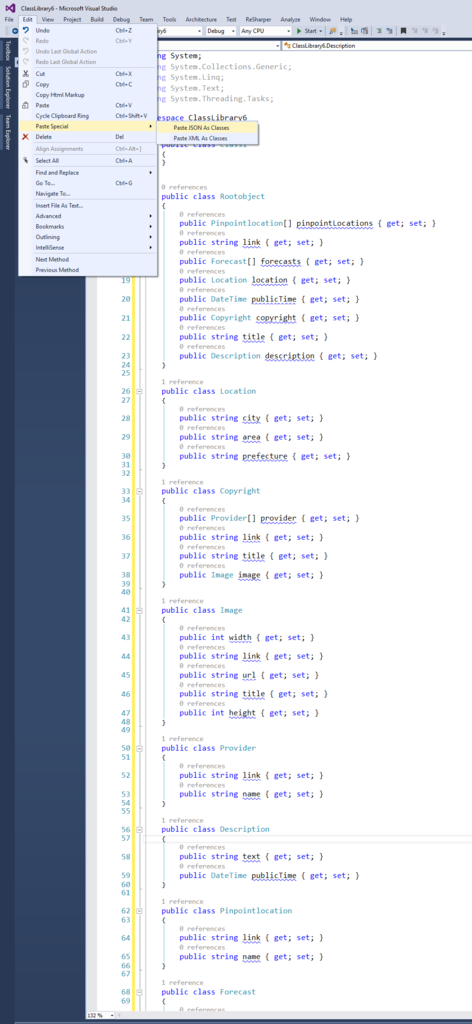おかえりなさい。
ということで、リリースされて一週間で撤収された WMF 5.0 (PowerShell 5.0) RTM でしたが、ようやくバグ修正が終わり再リリースされました。
目次
- 目次
- 回収理由
- 前回との違い
- インストール時の注意
- Windows 10 や Windows Server 2016TP への影響
- BuildInsider での詳細機能紹介
- PowerShell Team の Twitter アカウント
- まとめ
回収理由
以前も説明しましたが、$PSModulePath が WMF5.0 のインストール時に上書かれる問題があったためです。
https://windowsserver.uservoice.com/forums/301869-powershell/suggestions/11148471-bug-wmf5-rtm-psmodulepathwindowsserver.uservoice.com
前回との違い
ほぼアリマセン。
- The KB numbers of these packages (KB3134758, KB3134759, and KB3134760) are different than previously released WMF 5.0 RTM packages (KB3094174, KB3094175, and KB3094176)
- These packages have fixes only for the PSModulePath issue compared to the previously released WMF 5.0 RTM packages
ということで、インストールKB が変わりました。
そして、修正されたのは PSModulePath 問題だけです。
| Operating System | アーキテクチャ | インストールパッケージ名 |
|---|---|---|
| Windows Server 2012 R2 | x64 | Win8.1AndW2K12R2-KB3134758-x64.msu |
| Windows Server 2012 | x64 | W2K12-KB3134759-x64.msu |
| Windows Server 2008 R2 | x64 | Win7AndW2K8R2-KB3134760-x64.msu |
| Windows 8.1 | x64 | Win8.1AndW2K12R2-KB3134758-x64.msu |
| Windows 8.1 | x86 | Win8.1-KB3134758-x86.msu |
| Windows 7 SP1 | x64 | Win7AndW2K8R2-KB3134760-x64.msu |
| Windows 7 SP1 | x86 | Win7-KB3134760-x86.msu |
ということは、New-ScheduledTaskTrigger 問題残ってるかもですが..。
インストール時の注意
You must uninstall previously released WMF 5.0 RTM (KB3094174, KB3094175, and KB3094176) packages.
以前の WMF5.0 はアンインストールしてください。
Windows 10 や Windows Server 2016TP への影響
Windows 10 and Windows Server 2016 Technical Previews builds are not impacted by the above mentioned PSModulePath issue. This issue was only impacting down-level systems where WMF 5.0 RTM can be installed.
ありません。あくまでも、Windows Server 2012R2 や Windows 8.1 などのダウンレベルOS のみです。
BuildInsider での詳細機能紹介
さて、PowerShell v5 がリリースされる。ということで、Build Insider で記事を書いております。
当初、2015年12月22日リリースだったこともあり、早々に記事を用意していたのですがその後回収されてしまったので 2ヶ月近くオクラ入りになってました。
さて、今回の記事を書くにあたって、編集者の @isshiki様と新しい試みを試しました。GitHub での記事の編集作業です。
コミット履歴で まさかの revert があるように、当初かなりやり方の意識に相違があったため戸惑いましたが、結果としては非常に楽になりました。これもすべて、@isshiki 様が良くしようという努力をしてくださったからです。今回の試みは、記事執筆、推敲、進捗どうですかなどの様々な面で Build Insider の記事執筆時に感じていた辛さが軽減されました。このスタイルを望む人にとって標準になると嬉しいですね。
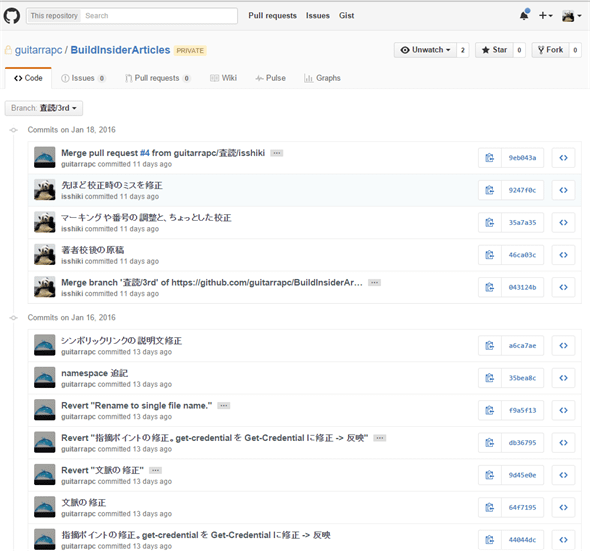
PowerShell Team の Twitter アカウント
PowrShell Team の Twitter アカウントが @PowerShell_Team 開設されました。ここでもBuidInsiderの記事を紹介してあります。海外から見ると日本語記事は相当とっつきにくいのですが、Translator なりで参考になればいいですね。
WMF 5.0 RTM details explained in Japanese! - Thanks! @guitarrapc_tech https://t.co/tXemKLffsb
— The PowerShell Team (@PowerShell_Team) February 26, 2016
まとめ
ぜひ WMF5.0 をお楽しみください!